目录
keepalived+nginx
编译安装nginx
下载源码 ——> 官网:nginx: download
#存放用户编译软件所用的源码目录
cd /usr/local/src
wget https://nginx.org/download/nginx-1.22.0.tar.gz安装编译所需依赖
yum install gcc gcc-c++ make automake autoconf libtool pcre pcre-devel zlib zlib-devel openssl openssl-devel -y
编译安装nginx
tar -zxf nginx-1.22.0.tar.gz
cd nginx-1.22.0
./configure --prefix=/usr/local/nginx
make && make install
#检查是否安装成功
/usr/local/nginx/sbin/nginx -t
启动
#启动
/usr/local/nginx/sbin/nginx
#快速停止
/usr/local/nginx/sbin/nginx -s stop
#优雅的关闭,在退出前完成已经接受的连接请求
/usr/local/nginx/sbin/nginx -s quit
#重读配置文件
/usr/local/nginx/sbin/nginx -s reload
#启动后尝试访问,网页访问需关闭防火墙或打开对应端口
本机访问 curl localhost
#开机自启(不添加为系统服务时,用此方法设置开机自启)
ll /etc/rc.d/rc.local
chmod +x /etc/rc.d/rc.local
vim /etc/rc.local
/usr/local/nginx/sbin/nginx
systemctl status rc-local
systemctl start rc-local
?添加为系统服务
vim /usr/lib/systemd/system/nginx.service
[Unit]
Description=nginx - web server
After=network.target remote-fs.target nss-lookup.target
[Service]
Type=forking
PIDFile=/usr/local/nginx/logs/nginx.pid
ExecStartPre=/usr/local/nginx/sbin/nginx -t -c /usr/local/nginx/conf/nginx.conf
ExecStart=/usr/local/nginx/sbin/nginx -c /usr/local/nginx/conf/nginx.conf
ExecReload=/usr/local/nginx/sbin/nginx -s reload
ExecStop=/usr/local/nginx/sbin/nginx -s stop
ExecQuit=/usr/local/nginx/sbin/nginx -s quit
PrivateTmp=true
[Install]
WantedBy=multi-user.target
重新加载系统服务
systemctl daemon-reload
现在可以使用systemctl启动了
#开启Nginx服务
systemctl start nginx
#查看Nginx服务状态
systemctl status nginx
#设置开机启动
systemctl enable nginx编译安装keepalived
软件下载 官网下载——>Keepalived for Linux
编译安装需要先安装依赖
yum install -y gcc openssl-devel wget
从官网下载下载需要的版本,并解压
cd /usr/local/src
wget https://keepalived.org/software/keepalived-2.2.7.tar.gz --no-check-certificate
tar zxf keepalived-2.2.7.tar.gz
编译安装
cd /usr/local/src/keepalived-2.2.7
./configure --prefix=/usr/local/keepalived
make && make install
将keepalived添加到系统服务中(注意路径)
#复制/sbin/keepalived到/usr/sbin下
cp /usr/local/keepalived/sbin/keepalived /usr/sbin/
#keepalived默认会读取/etc/keepalived/keepalived.conf配置文件
mkdir /etc/keepalived
cp /usr/local/keepalived/etc/keepalived/keepalived.conf.sample /etc/keepalived/keepalived.conf
#复制sysconfig文件到/etc/sysconfig下
cp /usr/local/keepalived/etc/sysconfig/keepalived /etc/sysconfig/
#复制keepalived 服务启动脚本到默认的地址/etc/init.d下
cp /usr/local/src/keepalived-2.2.7/keepalived/etc/init.d/keepalived /etc/init.d/
chmod 755 /etc/init.d/keepalived
启动测试
[root@masker ~]# service keepalived start
Starting keepalived (via systemctl): [ OK ]
#提示正确或者OK,则表示安装成功
#设置开机自启
chkconfig keepalived on
chkconfig --list
配置keepalived+nginx主从模式
keepalived配置文件介绍
基础三个模块,global_defs全局模块,vrrp_instance配置vip模块,vrrp_script 脚本模块,用来检测nginx服务。
注:vrrp_script定义脚本后,在vrrp_instance模块必须加上track_script 参数。
global_defs模块参数
-
notification_email?: keepalived在发生诸如切换操作时需要发送email通知地址,后面的 smtp_server 相比也都知道是邮件服务器地址。也可以通过其它方式报警,毕竟邮件不是实时通知的。
-
router_id?: 机器标识,通常可设为hostname。故障发生时,邮件通知会用到。
vrrp_instance模块参数
-
state : 指定instance(Initial)的初始状态, MASTER 或者BACKUP,不是唯一性的,跟后面的优先级priority参数有关。
-
interface : 实例绑定的网卡,因为在配置虚拟IP的时候必须是在已有的网卡上添加的,(注意自己系统,我的默认是ens33,有的是eth0)
-
mcast_src_ip : 发送多播数据包时的源IP地址,这里注意了,这里实际上就是在那个地址上发送VRRP通告,这个非常重要,一定要选择稳定的网卡端口来发送,这里相当于heartbeat的心跳端口,如果没有设置那么就用默认的绑定的网卡的IP,也就是interface指定的IP地址
-
virtual_router_id : 这里设置VRID,这里非常重要,相同的VRID为一个组,他将决定多播的MAC地址
-
priority: 设置本节点的优先级,优先级高的为master(1-255)
-
advert_int : 检查间隔,默认为1秒。这就是VRRP的定时器,MASTER每隔这样一个时间间隔,就会发送一个advertisement报文以通知组内其他路由器自己工作正常
-
authentication : 定义认证方式和密码,主从必须一样
-
virtual_ipaddress : 这里设置的就是VIP,也就是虚拟IP地址,他随着state的变化而增加删除,当state为master的时候就添加,当state为backup的时候删除,这里主要是有优先级来决定的,和state设置的值没有多大关系,这里可以设置多个IP地址
-
track_script: 引用VRRP脚本,即在 vrrp_script 部分指定的名字。定期运行它们来改变优先级,并最终引发主备切换。
vrrp_script模块参数
告诉 keepalived 在什么情况下切换,所以尤为重要。可以有多个 vrrp_script
-
script : 自己写的检测脚本。也可以是一行命令如killall -0 nginx
-
interval 2: 每2s检测一次
-
weight -5 : 检测失败(脚本返回非0)则优先级 -5
-
fall 2: 检测连续 2 次失败才算确定是真失败。会用weight减少优先级(1-255之间)
-
rise 1 : 检测 1 次成功就算成功。但不修改优先级
主从配置?
cp /etc/keepalived/keepalived.conf /etc/keepalived/keepalived.conf.bak
vim /etc/keepalived/keepalived.conf
修改主服务器keepalived配置文件
global_defs {
router_id Nginx_01
}
vrrp_script check_nginx {
script "/etc/keepalived/check_nginx.sh"
interval 2
weight -20
}
vrrp_instance VI_1 {
state MASTER
interface ens33
virtual_router_id 51
priority 100
nopreempt
advert_int 1
authentication {
auth_type PASS
auth_pass 1111
}
virtual_ipaddress {
10.0.0.10
}
track_script {
check_nginx
}
}
说明
interval 2 #执行时间间隔
weight -20 #动态调整vrrp_instance的优先级,成立,权重-5
!weight 为正数
!如果脚本执行结果为 0,,Master:weight+priority>Backup:weight+priority(不切换)
!如果脚本执行结果不为 0,Master:priority<Backup:priority+weight(切换)
!weight 为负数
!如果脚本执行结果为 0,,Master:priority>Backup:priority(不切换)
!如果脚本执行结果不为 0,Master:priority+weight<Backup:priority(切换)
!一般来说,weight 的绝对值要大于 Master 和 Backup 的 priority 之差
nopreempt ## 优先级高的设置 nopreempt表示不抢占 解决异常恢复后再次抢占的问题
修改备份服务器keepalived配置文件
配置一样,就三点不同,一点必须相同,1.?router_id?不同, 2.?state BACKUP不同 ,3.?priority不同。 4.virtual_router_id?必相同。
global_defs {
router_id Nginx_02
}
vrrp_script check_nginx {
script "/etc/keepalived/check_nginx.sh"
interval 2
weight -20
}
vrrp_instance VI_1 {
state BACKUP
interface ens33
virtual_router_id 51
priority 90
advert_int 1
authentication {
auth_type PASS
auth_pass 1111
}
virtual_ipaddress {
10.0.0.10
}
track_script {
check_nginx
}
}
nginx脚本与配置
编写检测nginx存活状态脚本
脚本要求:如果 nginx 停止运行,尝试启动,如果无法启动则杀死本机的 keepalived 进程, keepalied将虚拟 ip 绑定到 BACKUP 机器上。
vim /etc/keepalived/check_nginx.sh
#!/bin/bash
A=`ps -C nginx –no-header |wc -l`
if [ $A -eq 0 ];then
/usr/local/nginx/sbin/nginx
sleep 2
if [ `ps -C nginx --no-header |wc -l` -eq 0 ];then
killall keepalived
fi
fi
#保存后,给脚本赋执行权限:
chmod +x /etc/keepalived/check_nginx.sh
修改 Nginx 欢迎首页内容(用于后面测试, 用于区分两个节点的 Nginx):
# vim /usr/local/nginx/html/index.html
192.168.50.133 中的标题加 1
<h1>Welcome to nginx! 1</h1>
192.168.50.134 中的标题加 2
<h1>Welcome to nginx! 2</h1>
keepalived启动与测试
启动nginx服务,在启动keepalived服务:
syetemctl start keepalived
yetemctl status keepalived
#保险起见可以看一下是否存在相应进程
ps -ef |grep keepalived
分别在nginx主备两台用ip addr查看IP地址:主nginx1的网卡此时已经自动获取VIP,备nginx2则没有处于空闲状态
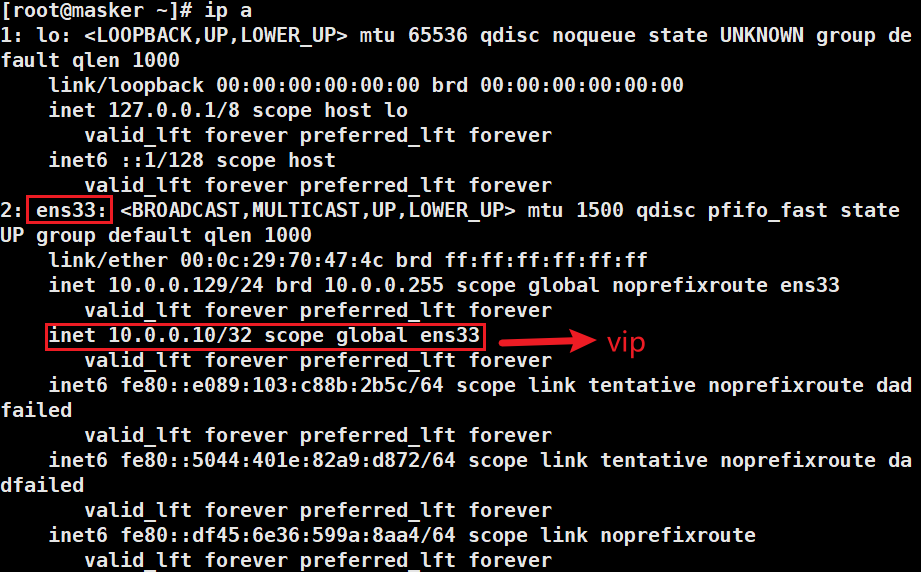
在浏览器访问VIP:10.0.0.10,也正常
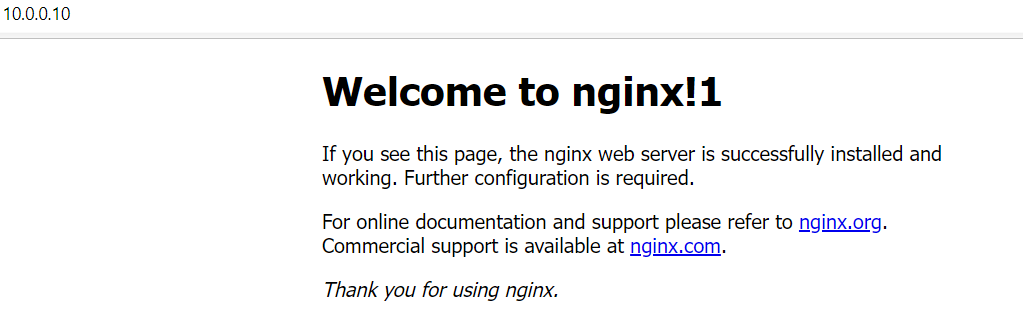
shutdown主机,查看从机ip ,可以看到10.0.0.10,说明vip漂移成功
测试再次开启主机,查看主机ip,发现vip没有漂移回主机1上,这是因为在主机1keepalived配置文件中设置了nopreempt即不抢占,此时若关闭从机,vip才会重新漂移回主机上
配置keepalived+nginx双主模式
只需要在每台keepalived配置文件,加上一个vrrp_instance命名vrrp_instance VI_2即可,更改几个参数,设置另一个VIP:10.0.0.100
#nignx1
vrrp_instance VI_2 {
state BACKUP
interface ens33
virtual_router_id 52
priority 100
advert_int 1
authentication {
auth_type PASS
auth_pass 1111
}
virtual_ipaddress {
192.168.200.210
}
track_script {
check_nginx
}
}
#nginx2
vrrp_instance VI_2 {
state MASTER
interface ens33
virtual_router_id 52
priority 150
advert_int 1
authentication {
auth_type PASS
auth_pass 1111
}
virtual_ipaddress {
192.168.200.210
}
track_script {
check_nginx
}
}
启动测试,查看ip
在浏览器分别访问10.0.0.10和10.0.0.100都可以访问nginx
双主模式配置完成!!
keepalived+mysql双主
yum安装mysql5.7
首先卸载系统的低版本mysql,或自带的数据库
rpm -qa |grep -i mysql
rpm -qa |grep mariadb
yum -y remove mariadb-libs-5.5.64-1.el7.x86_64
?先去官网下载 Yum 资源包
wget https://dev.mysql.com/get/mysql57-community-release-el7-9.noarch.rpm
安装
#安装mysql源
rpm -ivh mysql57-community-release-el7-9.noarch.rpm
#也可yum安装mysql源,最后可删除源
#yum -y install mysql57-community-release-el7-9.noarch.rpm
#yum -y remove mysql57-community-release.noarch
#更新密钥
rpm --import https://repo.mysql.com/RPM-GPG-KEY-mysql-2022
#安装mysql
yum install -y mysql-server
启动
systemctl start mysqld
进入mysql修改密码
#找到密码
grep "password" /var/log/mysqld.log
#进入mysql
mysql -u root -p
#修改密码字符集(密码长度和简易度)
mysql> set global validate_password_policy=0;
mysql> set global validate_password_length=1;
#修改新密码为root
mysql> ALTER USER 'root'@'localhost' IDENTIFIED BY 'root';
mysql> quitcreate user 'yuan'@'%' identified by '123456';
grant all on *.* to 'root'@'%' identified by 'root' with grant option;
grant all on *.* to 'yuan'@'%' identified by '123456' with grant option;
flush privileges;
systemctl enable mysqld
systemctl daemon-reload
配置mysql双主
两台服务器安装好mysql
修改配置文件/etc/my.cnf,修改完成后重启一下mysql,systemctl restart mysqld
主机1
[mysqld]
datadir=/var/lib/mysql
socket=/var/lib/mysql/mysql.sock
symbolic-links=0
log-error=/var/log/mysqld.log
pid-file=/var/run/mysqld/mysqld.pid
port=3306
server_id=1
log-bin=mysql-bin
binlog_format=mixed
relay-log=relay-bin
relay-log-index=slave-relay-bin.index
auto-increment-increment=2
auto-increment-offset=1
主机2
[mysqld]
datadir=/var/lib/mysql
socket=/var/lib/mysql/mysql.sock
symbolic-links=0
log-error=/var/log/mysqld.log
pid-file=/var/run/mysqld/mysqld.pid
port=3306
server_id=2
log-bin=mysql-bin
binlog_format=mixed
relay-log=relay-bin
relay-log-index=slave-relay-bin.index
auto-increment-increment=2
auto-increment-offset=2
注意:mysql1和mysql只有server-id不同和auto-increment-offset不同,其他必须相同。
部分配置项解释如下:
-
binlog_format= mixed:指定mysql的binlog日志的格式,mixed是混合模式。
-
relay-log:开启中继日志功能
-
relay-log-index:中继日志清单
-
auto-increment-increment= 2:表示自增长字段每次递增的量,其默认值是1。它的值应设为整个结构中服务器的总数,本案例用到两台服务器,所以值设为2。
-
auto-increment-offset= 2:用来设定数据库中自动增长的起点(即初始值),因为这两能服务器都设定了一次自动增长值2,所以它们的起点必须得不同,这样才能避免两台服务器数据同步时出现主键冲突。
注:另外还可以在my.cnf配置文件中,添加“binlog_do_db=数据库名”配置项(可以添加多个)来指定要同步的数据库。如果配置了这个配置项,如果没添加在该配置项后面的数据库,则binlog不记录它的事件。
#重启mysql
systemctl restart mysqld
#开启防火墙端口(两台都开)
firewall-cmd --permanent --add-port=3306/tcp
firewall-cmd --reload
将mysql1设为mysql2的主服务器
主机1
mysql -uroot -p
#在mysql1主机上创建授权账户,允许在mysql2(10.0.0.12)主机上连接
mysql> grant replication slave on *.* to 'fzx'@'10.0.0.12' identified by '123456';
#查看mysql1的当前binlog状态信息:
mysql> show master status;
+------------------+----------+--------------+------------------+-------------------+
| File | Position | Binlog_Do_DB | Binlog_Ignore_DB | Executed_Gtid_Set |
+------------------+----------+--------------+------------------+-------------------+
| mysql-bin.000001 | 154 | | | |
+------------------+----------+--------------+------------------+-------------------+
1 row in set (0.00 sec)
主机2
mysql -uroot -p
#在mysql2上将mysql1设为自已的主服务器并开启slave功能:
mysql> change master to master_host='10.0.0.11',master_user='fzx',master_password='123456',master_log_file='mysql-bin.000001',master_log_pos=154;
#先启动链路:
mysql> start slave;
#看一看mysql2的状态:
mysql> show slave status\G
*************************** 1. row ***************************
Slave_IO_Running: Yes
Slave_SQL_Running: Yes
#这两项Yes即可
#IO线程和SQL进程都是Yes,表示主从复制成功
反过来,再将mysql2设为mysql1的主服务器
主机2
#在mysql2主机上创建授权账户,允许在mysql1(10.0.0.11)主机上连接
mysql> grant replication slave on *.* to 'fzx'@'10.0.0.11' identified by '123456';
#查看mysql2的当前binlog状态信息:
mysql> show master status;
+------------------+----------+--------------+------------------+-------------------+
| File | Position | Binlog_Do_DB | Binlog_Ignore_DB | Executed_Gtid_Set |
+------------------+----------+--------------+------------------+-------------------+
| mysql-bin.000001 | 449 | | | |
+------------------+----------+--------------+------------------+-------------------+
1 row in set (0.00 sec)
主机1
#在mysql1上将mysql2设为自已的主服务器并开启slave功能:
mysql> change master to master_host='10.0.0.12',master_user='fzx',master_password='123456',master_log_file='mysql-bin.000001',master_log_pos=449;
#先启动链路:
mysql> start slave;
#查看mysql1的状态:
mysql> show slave status\G
*************************** 1. row ***************************
Slave_IO_Running: Yes
Slave_SQL_Running: Yes
配置keepalived+mysql双主
在配置好双主的基础上配置,keepalived的安装参考前文
编辑keepalived配置文件
先编辑安全策略(两台都要做)否则主备节点机会都有VIP
#设置Selinux为宽容模式
[root@mysql_01 ~]# setenforce 0
[root@mysql_01 ~]# sed -i 's/=enforcing/=disabled/g' /etc/sysconfig/selinux
#接着防火墙规则中增加开放VRRP:
[root@mysql_01 ~]# firewall-cmd --direct --permanent --add-rule ipv4 filter INPUT 0 --protocol vrrp -j ACCEPT
success
[root@mysql_01 ~]# firewall-cmd --reload
success
修改主节点机器主机1的keepalived配置文件
[root@mysql_01 ~]# mv /etc/keepalived/keepalived.conf /etc/keepalived/keepalived.conf.bak
[root@mysql_01 ~]# vim /etc/keepalived/keepalived.conf
! Configuration File for keepalived
global_defs {
router_id mysql_01
}
vrrp_instance VI_1 {
state BACKUP
interface ens33
virtual_router_id 51
priority 100
advert_int 1
nopreempt
authentication {
auth_type PASS
auth_pass 1111
}
virtual_ipaddress {
10.0.0.100
}
}
virtual_server 10.0.0.100 3306 {
delay_loop 2
lb_algo rr
lb_kind NAT
persistence_timeout 60
protocol TCP
real_server 10.0.0.11 3306 {
weight 3
notify_down /etc/keepalived/bin/mysql.sh
TCP_CHECK {
connect_timeout 3
nb_get_retry 3
delay_before_retry 3
connect_port 3306
}
}
}
! Configuration File for keepalived
global_defs {
router_id mysql_02
}
vrrp_instance VI_1 {
state BACKUP
interface ens33
virtual_router_id 51
priority 50
advert_int 1
authentication {
auth_type PASS
auth_pass 1111
}
virtual_ipaddress {
10.0.0.100
}
}
virtual_server 10.0.0.100 3306 {
delay_loop 2
lb_algo rr
lb_kind NAT
persistence_timeout 60
protocol TCP
real_server 10.0.0.12 3306 {
weight 3
notify_down /etc/keepalived/bin/mysql.sh
TCP_CHECK {
connect_timeout 3
nb_get_retry 3
delay_before_retry 3
connect_port 3306
}
}
}
编写检测脚本
[root@masker ~]# mkdir /etc/keepalived/bin
[root@masker ~]# vim /etc/keepalived/bin/mysql.sh
#!/bin/bash
pkill keepalived
/sbin/ifdown ens33 && /sbin/ifup ens33
[root@masker ~]# chmod +x /etc/keepalived/bin/mysql.sh
[root@masker ~]# systemctl restart keepalived
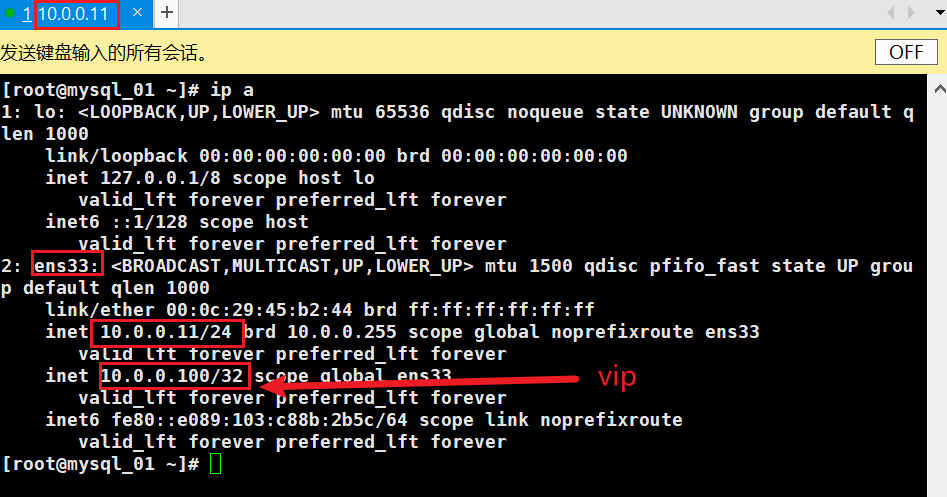
主机2 无vip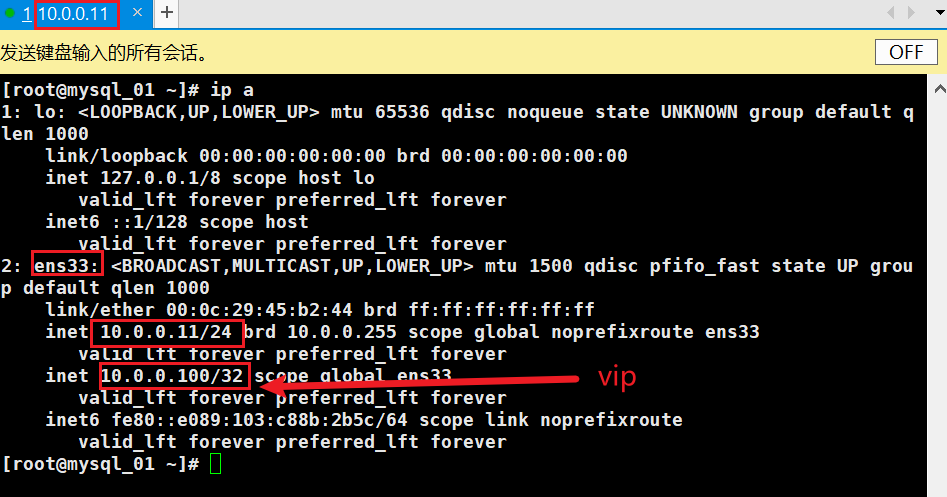
测试
找一台安装有MySQL客户端的虚拟机,然后通过VIP地址登录mysql,看是否能登录,在登录之前两台MySQL服务器都要授权允许从远程登录
在客户端登录
[root@mysql_client ~]# mysql -uyuan -p123456 -h 10.0.0.100 -P3306
mysql> show variables like "server_id";
+---------------+-------+
| Variable_name | Value |
+---------------+-------+
| server_id | 1 |
+---------------+-------+
1 row in set (0.01 sec)
#说明在客户端访问VIP地址,由mysql_01主机提供响应的,因为mysql_01当前是主服务器
#将mysql_01的mysql服务停止,在客户端执行show variables like‘server_id’;
mysql> show variables like "server_id";
+---------------+-------+
| Variable_name | Value |
+---------------+-------+
| server_id | 2 |
+---------------+-------+
1 row in set (0.00 sec)
#说明在客户端的查询请求是由mysql_02主机响应的,故障切换成功。此时查看ip,发现vip漂移到mysql_02主机上
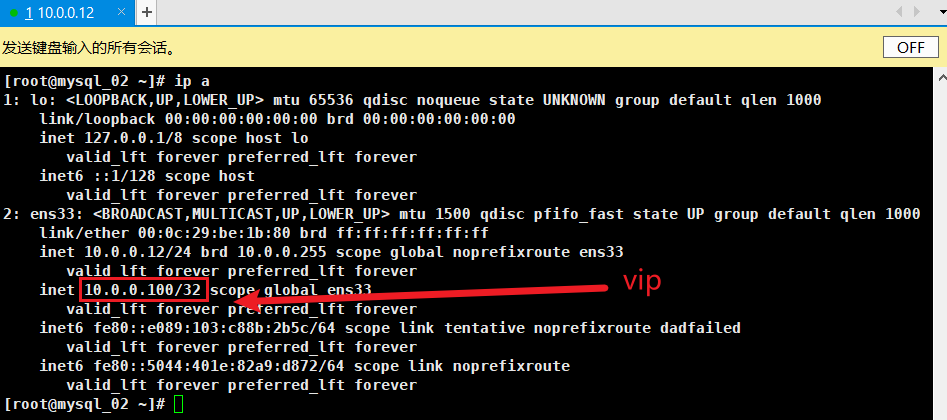
重新启动主机1的mysql以及keepalived后,通过ip a查看,发现vip没有漂移回主机1上,这是因为在主机1keepalived配置文件中设置了nopreempt即不抢占,此时若关闭主机2,vip才会重新漂移回主机1上
至此配置完成
?